win7共享打印机解决方案
win7局域网共享设置共享打印机方法教程
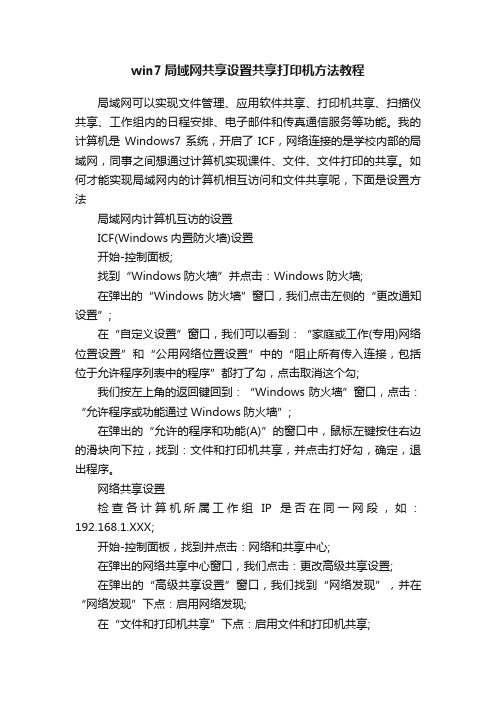
win7局域网共享设置共享打印机方法教程局域网可以实现文件管理、应用软件共享、打印机共享、扫描仪共享、工作组内的日程安排、电子邮件和传真通信服务等功能。
我的计算机是Windows7系统,开启了ICF,网络连接的是学校内部的局域网,同事之间想通过计算机实现课件、文件、文件打印的共享。
如何才能实现局域网内的计算机相互访问和文件共享呢,下面是设置方法局域网内计算机互访的设置ICF(Windows内置防火墙)设置开始-控制面板;找到“Windows防火墙”并点击:Windows防火墙;在弹出的“Windows防火墙”窗口,我们点击左侧的“更改通知设置”;在“自定义设置”窗口,我们可以看到:“家庭或工作(专用)网络位置设置”和“公用网络位置设置”中的“阻止所有传入连接,包括位于允许程序列表中的程序”都打了勾,点击取消这个勾;我们按左上角的返回键回到:“Windows防火墙”窗口,点击:“允许程序或功能通过 Windows防火墙”;在弹出的“允许的程序和功能(A)”的窗口中,鼠标左键按住右边的滑块向下拉,找到:文件和打印机共享,并点击打好勾,确定,退出程序。
网络共享设置检查各计算机所属工作组IP是否在同一网段,如:192.168.1.XXX;开始-控制面板,找到并点击:网络和共享中心;在弹出的网络共享中心窗口,我们点击:更改高级共享设置;在弹出的“高级共享设置”窗口,我们找到“网络发现”,并在“网络发现”下点:启用网络发现;在“文件和打印机共享”下点:启用文件和打印机共享;在“密码保护的共享”下点:关闭密码保护共享。
实现局域网共享要注意的是,一定要安装专用的杀毒软件,防止网内的某台计算机中毒后而影响其它计算机。
补充:局域网、校园网安全维护方法校园网络分为内网和外网,就是说他们可以上学校的内网也可以同时上互联网,大学的学生平时要玩游戏购物,学校本身有自己的服务器需要维护;在大环境下,首先在校园网之间及其互联网接入处,需要设置防火墙设备,防止外部攻击,并且要经常更新抵御外来攻击;由于要保护校园网所有用户的安全,我们要安全加固,除了防火墙还要增加如ips,ids等防病毒入侵检测设备对外部数据进行分析检测,确保校园网的安全;外面做好防护措施,内部同样要做好防护措施,因为有的学生电脑可能带回家或者在外面感染,所以内部核心交换机上要设置vlan隔离,旁挂安全设备对端口进行检测防护;内网可能有ddos攻击或者arp病毒等传播,所以我们要对服务器或者电脑安装杀毒软件,特别是学校服务器系统等,安全正版安全软件,保护重要电脑的安全;对服务器本身我们要安全server版系统,经常修复漏洞及更新安全软件,普通电脑一般都是拨号上网,如果有异常上层设备监测一般不影响其他电脑。
解决Win7系统无法连接网络共享打印机问题方法
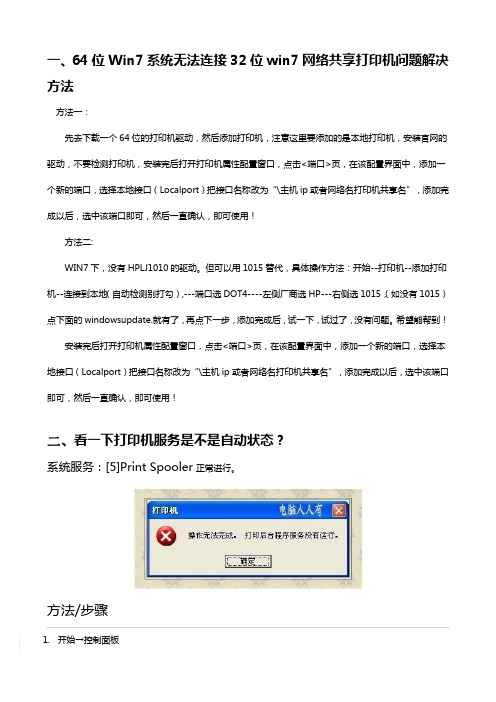
一、64位Win7系统无法连接32位win7网络共享打印机问题解决方法方法一:先去下载一个64位的打印机驱动,然后添加打印机,注意这里要添加的是本地打印机,安装官网的驱动,不要检测打印机,安装完后打开打印机属性配置窗口,点击<端口>页,在该配置界面中,添加一个新的端口,选择本地接口(Localport)把接口名称改为“\主机ip或者网络名打印机共享名”,添加完成以后,选中该端口即可,然后一直确认,即可使用!方法二:WIN7下,没有HPLJ1010的驱动。
但可以用1015替代,具体操作方法:开始--打印机--添加打印机--连接到本地(自动检测别打勾),---端口选DOT4----左侧厂商选HP---右侧选1015,(如没有1015)点下面的windowsupdate.就有了,再点下一步,添加完成后,试一下,试过了,没有问题。
希望能帮到!安装完后打开打印机属性配置窗口,点击<端口>页,在该配置界面中,添加一个新的端口,选择本地接口(Localport)把接口名称改为“\主机ip或者网络名打印机共享名”,添加完成以后,选中该端口即可,然后一直确认,即可使用!二、看一下打印机服务是不是自动状态?系统服务:[5]Print Spooler正常进行。
方法/步骤1.开始→控制面板2.控制面板→性能和维护3.性能和维护→管理工具4.管理工具→服务5.找到Print Spooler服务→右键启动,即可开启打印服务。
6.如果启动菜单是灰色的,这说明不能开启。
点击属性。
7.Print Spooler属性→启动类型→手动或者自动→应用→启动→确定8.如果打印机服务不能正常启动,不妨查看系统盘这个文件夹(清空所有文件):C:\WINDOWS\system32\spool\PRINTERS9.同时还要确保注册表中这个键值的正确性:HKEY_LOCAL_MACHINE\SYSTEM\CurrentControlSet\Services\Spooler→右窗口的ImagePath (字符串):%SystemRoot%\system32\spoolsv.exe10.当然,除了开启打印机服务,还要正确安装和操作系统匹配的打印机驱动程序。
win7系统共享打印机报错提示错误代码0x0000052e的解决方法
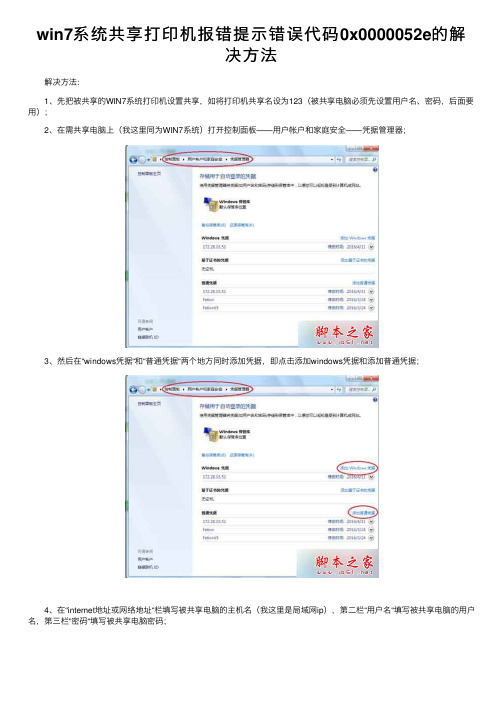
win7系统共享打印机报错提⽰错误代码0x0000052e的解
决⽅法
解决⽅法:
1、先把被共享的WIN7系统打印机设置共享,如将打印机共享名设为123(被共享电脑必须先设置⽤户名、密码,后⾯要⽤);
2、在需共享电脑上(我这⾥同为WIN7系统)打开控制⾯板——⽤户帐户和家庭安全——凭据管理器;
3、然后在“windows凭据“和“普通凭据“两个地⽅同时添加凭据,即点击添加windows凭据和添加普通凭据;
4、在“internet地址或⽹络地址“栏填写被共享电脑的主机名(我这⾥是局域⽹ip),第⼆栏“⽤户名“填写被共享电脑的⽤户名,第三栏“密码“填写被共享电脑密码;
5、最后,在需共享电脑上设置打印机共享。
相关阅读:
以上就是对win7系统共享打印机报错出现代码0x0000052e的解决⽅法全部内容的介绍,⽅法很简单,有同样问题的朋友可以按照上述的⽅法进⾏解决。
彻底解决Windows7局域网共享问题

彻底解决Windows7局域网共享问题(转)前两天帮朋友公司的电脑设置打印机共享,弄了半天都没有解决问题。
后来回去在网上搜索了很多种方法。
最后确定如下方法可以解决此问题.一、启用来宾帐户(guest):开始——计算机右键——管理-—本地用户和组—-用户——guest右键—-属性,去掉“帐户已禁用”前面的勾,确定。
建议重启计算机。
二、开启必要的服务:由于WIN7系统的网络功能比XP有了进一步的增强,使用起来也相对清晰。
但是由于做了很多表面优化的工作,使得底层的网络设置对于习惯了XP系统的人来说变得很不适应,其中局域网组建就是一个很大的问题。
win7局域网共享需要开启的服务项,解决局域网无法共享问题!开始> 运行(或者win+R): services。
msc,找到以下服务项,并开启。
UPnP Device Host:允许UPnP 设备宿主在此计算机上。
如果停止此服务,则所有宿主的UPnP 设备都将停止工作,并且不能添加其他宿主设备。
如果禁用此服务,则任何显式依赖于它的服务将都无法启动.TCP/IP NetBIOS Helper:提供TCP/IP (NetBT) 服务上的NetBIOS 和网络上客户端的NetBIOS 名称解析的支持,从而使用户能够共享文件、打印和登录到网络。
如果此服务被停用,这些功能可能不可用.如果此服务被禁用,任何依赖它的服务将无法启动.SSDP Discovery:当发现了使用SSDP 协议的网络设备和服务,如UPnP 设备,同时还报告了运行在本地计算机上使用的SSDP 设备和服务。
如果停止此服务,基于SSDP 的设备将不会被发现。
如果禁用此服务,任何依赖此服务的服务都无法正常启动。
Server:支持此计算机通过网络的文件、打印、和命名管道共享。
如果服务停止,这些功能不可用。
如果服务被禁用,任何直接依赖于此服务的服务将无法启动。
Network Location Awareness:当发现了使用SSDP 协议的网络设备和服务,如UPnP 设备,同时还报告了运行在本地计算机上使用的SSDP 设备和服务.如果停止此服务,基于SSDP 的设备将不会被发现.如果禁用此服务,任何依赖此服务的服务都无法正常启动。
win7无线有线局域网打印机共享设置(图文流程)

win7无线有线局域网打印机共享设置(图文并茂)
工具/原料
USB打印机一台电脑两台或两台以上
方法/步骤1
1.打开打印机,将它通过USB数据线与电脑相连,并装好驱动!单击“开始——设备和
打印机”如图1,选中你打印机的名称如图2,单击“鼠标右键——打印机属性——共享”,勾选共享打印机机如图3,单击确定。
2.右键单击图4网络图标,打开“打开网络和共享中心——更改高级共享设置”如图5,
打开高级共享设置页面后,如图6、图7设置,然后单击“保存修改”。
3.在其他计算机上添加目标打印机。
在局域网的其他计算机上,单击“开始——设备和
打印机”,打开如图8设置页面,单击“添加打印机”,选择“添加网络、无线或Bluetooth 打印机”,单击“下一步”如图9,则进入如图10的页面,如果前面的设置都没有问题的话,选中目标打印机的名称,然后一直单击“下一步”,最后单击“完成”即可。
万一搜索不到目标打印机,你选择“我需要的打印机不在列表中”如图10,然后单击“下一步——浏览打
印机——下一步”如图11,选择连接打印机的那台电脑如图12,以后设置如图13、图14、图15即可。
WIN7开启共享打印机(不需密码)隐藏GUEST账户
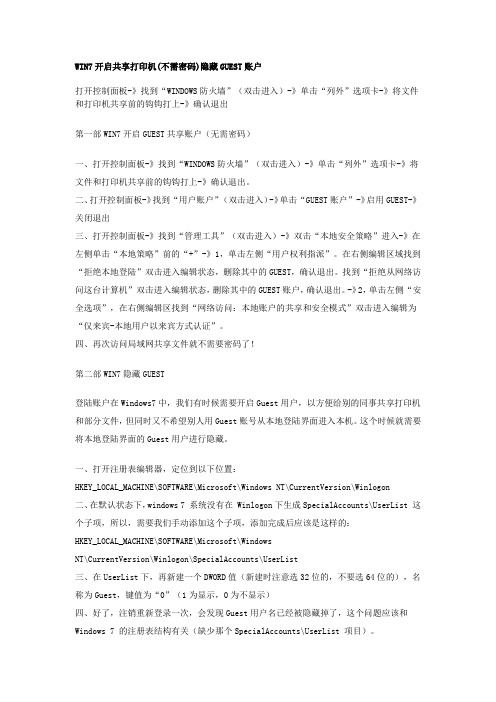
WIN7开启共享打印机(不需密码)隐藏GUEST账户打开控制面板-》找到“WINDOWS防火墙”(双击进入)-》单击“列外”选项卡-》将文件和打印机共享前的钩钩打上-》确认退出第一部WIN7开启GUEST共享账户(无需密码)一、打开控制面板-》找到“WINDOWS防火墙”(双击进入)-》单击“列外”选项卡-》将文件和打印机共享前的钩钩打上-》确认退出。
二、打开控制面板-》找到“用户账户”(双击进入)-》单击“GUEST账户”-》启用GUEST-》关闭退出三、打开控制面板-》找到“管理工具”(双击进入)-》双击“本地安全策略”进入-》在左侧单击“本地策略”前的“+”-》1,单击左侧“用户权利指派”。
在右侧编辑区域找到“拒绝本地登陆”双击进入编辑状态,删除其中的GUEST,确认退出。
找到“拒绝从网络访问这台计算机”双击进入编辑状态,删除其中的GUEST账户,确认退出。
-》2,单击左侧“安全选项”,在右侧编辑区找到“网络访问:本地账户的共享和安全模式”双击进入编辑为“仅来宾-本地用户以来宾方式认证”。
四、再次访问局域网共享文件就不需要密码了!第二部WIN7隐藏GUEST登陆账户在Windows7中,我们有时候需要开启Guest用户,以方便给别的同事共享打印机和部分文件,但同时又不希望别人用Guest账号从本地登陆界面进入本机。
这个时候就需要将本地登陆界面的Guest用户进行隐藏。
一、打开注册表编辑器,定位到以下位置:HKEY_LOCAL_MACHINE\SOFTWARE\Microsoft\Windows NT\CurrentVersion\Winlogon二、在默认状态下,windows 7 系统没有在 Winlogon下生成SpecialAccounts\UserList 这个子项,所以,需要我们手动添加这个子项,添加完成后应该是这样的:HKEY_LOCAL_MACHINE\SOFTWARE\Microsoft\WindowsNT\CurrentVersion\Winlogon\SpecialAccounts\UserList三、在UserList下,再新建一个DWORD值(新建时注意选32位的,不要选64位的),名称为Guest,键值为“0”(1为显示,0为不显示)四、好了,注销重新登录一次,会发现Guest用户名已经被隐藏掉了,这个问题应该和Windows 7 的注册表结构有关(缺少那个SpecialAccounts\UserList 项目)。
win7共享打印机出现0x000006d
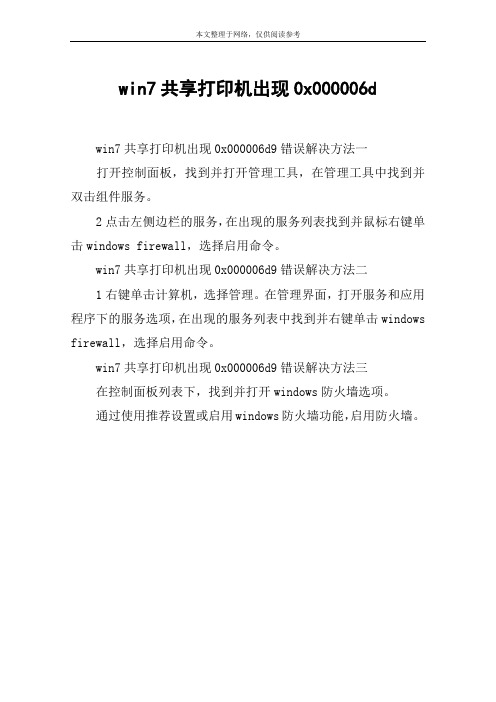
本文整理于网络,仅供阅读参考
win7共享打印机出现0x000006d
win7共享打印机出现0x000006d9错误解决方法一
打开控制面板,找到并打开管理工具,在管理工具中找到并双击组件服务。
2点击左侧边栏的服务,在出现的服务列表找到并鼠标右键单击windows firewall,选择启用命令。
win7共享打印机出现0x000006d9错误解决方法二
1右键单击计算机,选择管理。
在管理界面,打开服务和应用程序下的服务选项,在出现的服务列表中找到并右键单击windows firewall,选择启用命令。
win7共享打印机出现0x000006d9错误解决方法三
在控制面板列表下,找到并打开windows防火墙选项。
通过使用推荐设置或启用windows防火墙功能,启用防火墙。
WIN7无法安装共享打印机解决
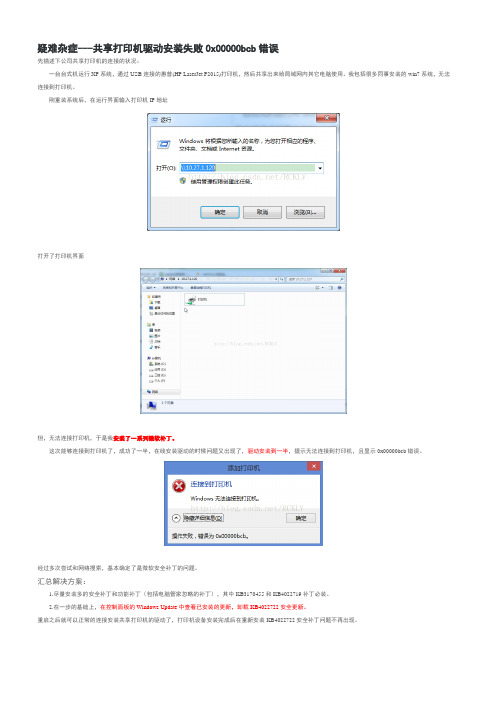
疑难杂症---共享打印机驱动安装失败0x00000bcb错误
先描述下公司共享打印机的连接的状况:
一台台式机运行XP系统,通过USB连接的惠普(HP LaserJet P2015)打印机,然后共享出来给局域网内其它电脑使用。
我包括很多同事安装的win7系统,无法连接到打印机。
刚重装系统后,在运行界面输入打印机IP地址
打开了打印机界面
但,无法连接打印机,于是我安装了一系列微软补丁。
这次能够连接到打印机了,成功了一半,在线安装驱动的时候问题又出现了,驱动安装到一半,提示无法连接到打印机,且显示0x00000bcb错误。
经过多次尝试和网络搜索,基本确定了是微软安全补丁的问题。
汇总解决方案:
1.尽量安装多的安全补丁和功能补丁(包括电脑管家忽略的补丁),其中KB3170455和KB4022719补丁必装。
2.在一步的基础上,在控制面板的Windows Update中查看已安装的更新,卸载KB4022722安全更新。
重启之后就可以正常的连接安装共享打印机的驱动了,打印机设备安装完成后在重新安装KB4022722安全补丁问题不再出现。
win7电脑局域网中找不到共享打印机怎么办

win7电脑局域网中找不到共享打印机怎么办
一台win7电脑共享了打印机,而局域网中另外一台win7电脑搜索打印机安装的时候却找不到该共享打印机。
即便搜索到了也需要输入密码,请看下面店铺整理的解决方法!
win7电脑局域网中找不到共享打印机的解决方法
首先先确定是否在同一个局域网,打开命令行:cmd.exe,进入cmd后,输入ipconfig。
首先看共享的打印机和目前需要安装的电脑的ip地址是否在同一个网段内。
只需要看ip前三位,比如该例子的ip段是192.168.1.(),只需要都在这个ip段的电脑就是都在同一个局域网。
设置共享打印机电脑,打开电脑控制面板-》网络和共享中心。
再在右边栏目上选择“更改高级共享设置”
勾选上“启用网络发现”、“启用文件和打印机共享”。
这样局域网其他的电脑才能访问、并安装共享的打印机。
最后关键的一步,必须关闭“关闭密码保护共享”。
如果不关闭这个选项,那么其他的电脑安装好打印机后打印时会提示要输入用户名跟密码。
END。
★★★★WIN7电脑无法连接共享打印机解决方案
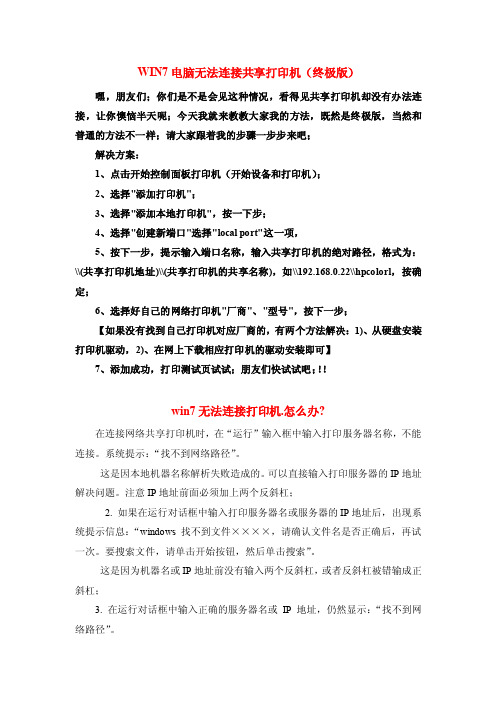
WIN7电脑无法连接共享打印机(终极版)嘿,朋友们;你们是不是会见这种情况,看得见共享打印机却没有办法连接,让你懊恼半天呢;今天我就来教教大家我的方法,既然是终极版,当然和普通的方法不一样;请大家跟着我的步骤一步步来吧;解决方案:1、点击开始控制面板打印机(开始设备和打印机);2、选择"添加打印机";3、选择"添加本地打印机",按一下步;4、选择"创建新端口"选择"local port"这一项,5、按下一步,提示输入端口名称,输入共享打印机的绝对路径,格式为:\\(共享打印机地址)\\(共享打印机的共享名称),如\\192.168.0.22\\hpcolorl,按确定;6、选择好自己的网络打印机"厂商"、"型号",按下一步;【如果没有找到自己打印机对应厂商的,有两个方法解决:1)、从硬盘安装打印机驱动,2)、在网上下载相应打印机的驱动安装即可】7、添加成功,打印测试页试试;朋友们快试试吧;!!win7无法连接打印机.怎么办?在连接网络共享打印机时,在“运行”输入框中输入打印服务器名称,不能连接。
系统提示:“找不到网络路径”。
这是因本地机器名称解析失败造成的。
可以直接输入打印服务器的IP地址解决问题。
注意IP地址前面必须加上两个反斜杠;2. 如果在运行对话框中输入打印服务器名或服务器的IP地址后,出现系统提示信息:“windows找不到文件××××,请确认文件名是否正确后,再试一次。
要搜索文件,请单击开始按钮,然后单击搜索”。
这是因为机器名或IP地址前没有输入两个反斜杠,或者反斜杠被错输成正斜杠;3. 在运行对话框中输入正确的服务器名或IP地址,仍然显示:“找不到网络路径”。
解决办法:利用“添加打印机向导”,选择“网络打印机”,选择“连接到这台打印机”,在输入框中输入共享打印机的详细地址,即:输入打印服务器的IP 地址,IP地址前加上两个反斜杠,IP地址后加上一个反斜杠,后面输入打印机的准确的共享名。
win7系统共享打印机拒绝访问的完美解决方法

win7系统共享打印机拒绝访问的完美解决⽅法
最近有位win7系统⽤户使⽤电脑的时候,想要通过局域⽹共享打印机,系统却提⽰“共享打印机拒绝访问”,⽤户不知道怎么解决,为此⾮常苦恼,那么win7系统共享打印机拒绝访问怎么解决呢?下⾯为⼤家带来win7系统共享打印机拒绝访问的解决⽅法。
共享打印机拒绝访问解决⽅法:
1、点击“我的电脑”→ “右键”→ “管理”。
如图所⽰:
2、在弹出的对话框左⾯,点击“本地⽤户和组”。
如图所⽰:
3、然后双击“本地⽤户和组”下⾯的“⽤户”。
如图所⽰:
4、在界⾯右⾯找到Guest,右键“Guest”→“属性”。
如图所⽰:
5、在弹出的对话框⾥把“账户已禁⽤”前⾯的勾去掉,问题就解决了。
如图所⽰:
总结
以上所述是⼩编给⼤家介绍的win7系统共享打印机拒绝访问的完美解决⽅法,希望对⼤家有所帮助,如果⼤家有任何疑问请给我留⾔,⼩编会及时回复⼤家的。
在此也⾮常感谢⼤家对⽹站的⽀持!
如果你觉得本⽂对你有帮助,欢迎转载,烦请注明出处,谢谢!。
Win7局域网共享打印机设置(完整图文流程)

第一步:取消禁用Guest用户1. 点击【开始】按钮,在【计算机】上右键,选择【管理】,如下图所示:2. 在弹出的【计算机管理】窗口中找到【Guest】用户,如下图所示:3. 双击【Guest】,打开【Guest属性】窗口,确保【账户已禁用】选项没有被勾选(如下图)。
第二步:共享目标打印机1. 点击【开始】按钮,选择【设备和打印机】,如下图:2. 在弹出的窗口中找到想共享的打印机(前提是打印机已正确连接,驱动已正确安装),在该打印机上右键,选择【打印机属性】,如下图:3. 切换到【共享】选项卡,勾选【共享这台打印机】,并且设置一个共享名(请记住该共享名,后面的设置可能会用到),如下图:第三步:进行高级共享设置1. 在系统托盘的网络连接图标上右键,选择【打开网络和共享中心】,如下图:2. 记住所处的网络类型(笔者的是工作网络),接着在弹出中窗口中单击【选择家庭组和共享选项】,如下图:3. 接着单击【更改高级共享设置】,如下图:4. 如果是家庭或工作网络,【更改高级共享设置】的具体设置可参考下图,其中的关键选项已经用红圈标示,设置完成后不要忘记保存修改。
注意:如果是公共网络,具体设置和上面的情况类似,但相应地应该设置【公共】下面的选项,而不是【家庭或工作】下面的,如下图:第四步:设置工作组在添加目标打印机之前,首先要确定局域网内的计算机是否都处于一个工作组,具体过程如下:1. 点击【开始】按钮,在【计算机】上右键,选择【属性】,如下图:2. 在弹出的窗口中找到工作组,如果计算机的工作组设置不一致,请点击【更改设置】;如果一致可以直接退出,跳到第五步。
注意:请记住【计算机名】,后面的设置会用到。
3. 如果处于不同的工作组,可以在此窗口中进行设置:注意:此设置要在重启后才能生效,所以在设置完成后不要忘记重启一下计算机,使设置生效。
第五步:在其他计算机上添加目标打印机注意:此步操作是在局域网内的其他需要共享打印机的计算机上进行的。
win7_共享网络打印机设置_解决win7下共享xp上打印机的问题汇总

解决win7下共享xp上打印机的问题汇总问题描述:局域网中有一台XP系统的电脑装有打印机Canon LBP2900 并共享。
现用win7系统的电脑添加它为网络打印机,提示“无法启动网络打印机安装向导,操作无法完成(错误0x0000052e)”操作环境:1.已经打开了打印服务:print spooler服务2.网络畅通,能ping通被连接主机3.防火墙关闭4.能远程连接到被连接主机5.被连接主机打印机正常工作解决方法:网上查找了很多方法,由于问题不同,所以并没有解决我这里出现的问题。
总结如下:问题一:打印服务没有打开,这个在计算机-管理-服务里面可以开启print spooler服务问题二:主机打印驱动不支持win7,这里有详细描述/a/415.html。
其错误代码为:0x000003e3。
本问题的解决思路:到微软官方查找0x0000052e错误问题描述。
微软官方关于此错误的描述可以在这里找到/kb/2269296/en-gb转载如下When you try to install a network printer on a computer that is running Windows 7, you receive the following error message:Windows cannot connect to the printer (details: Operation failed with error 0x0000052e)This problem can occur if the credentials on the Windows 7 client do not match the credentials that are stored on the print server. Error message "0x0000052e" indicates the following error: "Logon failure: unknown user name or bad password."To work around this problem, use either of the following methods.Workaround 1Before you add the network printer, open a Command Prompt window, and type the following at the command prompt:start \\<servername>\<printername>Note In this command, <servername> represents the name of the print server and <printername> represents the share name of the printer.In the authentication window, enter the appropriate credentials.Workaround 2Store a trusted credential in Credential Manager. To do this, follow these steps:1. In Control Panel, open Credential Manager.2. Click Add a Windows credential a.3. In the dialog box, enter an appropriate print server name. Then, enter a user name and password that are trusted on the print server.4. Click OK.OK,问题已经很清楚了,其核心就是win7要求有对方的凭据,具体解决方法如下。
win7打印机共享时出现无法保存打印机设置怎么解决

win7打印机共享时出现无法保存打印机设置怎么解决
办公电脑安装了GHOST版WIN7操作系统,在设置打印机共享时,报(错误0x000006d9),无法设置打印机共享,今天店铺给大家介绍下win7打印机共享时出现无法保存打印机设置怎么解决吧。
win7打印机共享时出现无法保存打印机设置解决方法一:
1、点击打开“开始——控制面板——管理工具”,在管理工具界面中找到并双击“组件服务”。
2、在弹出的“组件服务”中点击左侧窗口中的服务,在出现的右侧服务列表找到windows firewall,然后右键单击选择“启用”即可。
win7打印机共享时出现无法保存打印机设置解决方法二:
1、在“计算机”图标上右击选择“管理”。
2、在弹出的管理界面,在服务和应用程序下面的点击“服务”选项,在出现的右侧服务列表中找到并右击“windows firewall”,选择“启用”即可。
win7打印机共享时出现无法保存打印机设置解决方法三:
1、点击“开始——控制面板”,在打开的控制面板列表下,找到并点击打开“windows防火墙” 选项。
2、在弹出的窗口中,点击“使用推荐设置”或“启用windows 防火墙功能”来启用防火墙即可。
W7系统怎样设置家庭共享打印机
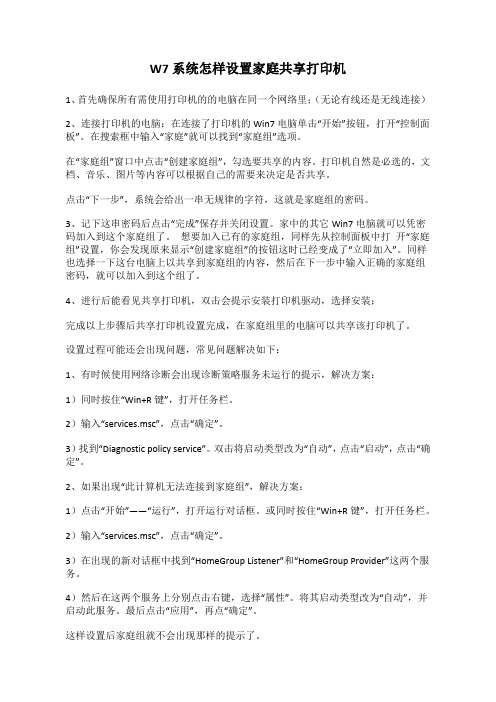
W7系统怎样设置家庭共享打印机1、首先确保所有需使用打印机的的电脑在同一个网络里;(无论有线还是无线连接)2、连接打印机的电脑:在连接了打印机的Win7电脑单击“开始”按钮,打开“控制面板”。
在搜索框中输入“家庭”就可以找到“家庭组”选项。
在“家庭组”窗口中点击“创建家庭组”,勾选要共享的内容。
打印机自然是必选的,文档、音乐、图片等内容可以根据自己的需要来决定是否共享。
点击“下一步”,系统会给出一串无规律的字符,这就是家庭组的密码。
3、记下这串密码后点击“完成”保存并关闭设置。
家中的其它Win7电脑就可以凭密码加入到这个家庭组了。
想要加入已有的家庭组,同样先从控制面板中打开“家庭组”设置,你会发现原来显示“创建家庭组”的按钮这时已经变成了“立即加入”。
同样也选择一下这台电脑上以共享到家庭组的内容,然后在下一步中输入正确的家庭组密码,就可以加入到这个组了。
4、进行后能看见共享打印机,双击会提示安装打印机驱动,选择安装;完成以上步骤后共享打印机设置完成,在家庭组里的电脑可以共享该打印机了。
设置过程可能还会出现问题,常见问题解决如下:1、有时候使用网络诊断会出现诊断策略服务未运行的提示,解决方案:1)同时按住“Win+R键”,打开任务栏。
2)输入“services.msc”,点击“确定”。
3)找到“Diagnostic policy service”。
双击将启动类型改为“自动”,点击“启动”,点击“确定”。
2、如果出现“此计算机无法连接到家庭组”,解决方案:1)点击“开始”——“运行”,打开运行对话框。
或同时按住“Win+R键”,打开任务栏。
2)输入“services.msc”,点击“确定”。
3)在出现的新对话框中找到“HomeGroup Listener”和“HomeGroup Provider”这两个服务。
4)然后在这两个服务上分别点击右键,选择“属性”。
将其启动类型改为“自动”,并启动此服务。
最后点击“应用”,再点“确定”。
win7网络共享打印机图解

第一步:点击“开始”按钮选择“设备和打印机”点击设备和打印机第二步:找到你想要共享的打印机,双击打印机图标。
双击你想要共享的打印机图标第三步:在弹出的对话框中点击“打印机”—“共享”点击打印机菜单第四步:把“共享这台打印机”(S)”和“在客户端计算机上呈现打印作业”选中,然后点击“确定”按钮。
勾选共享选项第五步:检查高级共享设置检查高级共享设置最后,依次打开“控制面板”-“网络和Internet”-“网络和共享中心”-“高级共享设置”。
检查“启用网络发现”和“启用文件和打印机共享”是否打开。
这样就可以在局域网中共享打印机了!方案二:Windows 7系统如何开启文件和打印机共享?1,点击“开始”,然后打开“控制面板”,如下图:2,打开控制面板后在查看方式里选择“类别”,如下图:3,之后选择“网络和Internet”,如下图:4,然后选择“网络和共享中心”,如下图:5,点击“更改高级共享设置”,如下图:6,选择“启用文件和打印机共享”然后点击“保存修改”即可,如下图:参考资料:/question/21721485.html/share/detail/20602397如何设置xp和win7共享磁盘?设置网络共享,文件共享,打印机共享?WinXP 与Win7 组建家庭局域网实现文件夹共享步骤一:统一工作组名要组建家庭局域网,所有局域网中的电脑必须具备相同的工作组名和不同的计算机名。
工作组名默认为WORKGROUP步骤二:设置家庭网络1、在Win7中设置家庭网络:控制面板→网络和Internet→网络和共享中心→选择家庭组和共享选项→更改高级共享设置→设置:启用网络发现;启用文件和打印机共享;启用公用文件夹共享;关闭密码保护共享;允许windows管理家庭组连接;控制面板→网络和Internet→网络和共享中心→点击查看活动网络下面的网络位置→选择网络位置→选择“家庭网络”2、在XP中设置家庭网络:网上邻居→网络安装向导→根据向导提示进行操作即可步骤三:开启Guest 来宾账户实现XP 与Win7 互访1、在Win7中的设置方法控制面板→用户帐户和家庭安全→添加或删除用户帐户→双击Guest来宾帐户→启用2、在XP中的设置方法右键我的电脑→管理→计算机管理→本地用户和组→用户→在右侧双击Guest →在弹出的对话框中清除对“帐户已停用”的勾选,再确认“密码永不过期”项已经勾选Windows XP中,往往会因各种原因导致无法共享打印机,这个时候你是不是束手无策了?解决问题需要对症下药,让我们来了解一下在Windows XP中共享打印机时最容易出现的种种问题以及解决办法。
WIN7无法访问共享打印机出现用户账户限制怎么办

WIN7无法访问共享打印机出现用户账户限制怎么办
通过局域网访问win7电脑的共享打印机或者共享文件的时候,会出现用户账户限制或未授予用户在计算机上的请求登陆类型的问题,WIN7无法访问共享打印机出现用户账户限制的解决办法其实很简单,下面由店铺告诉你!
WIN7无法访问共享打印机出现用户账户限制的解决办法
点击“我的电脑”→ “右键”→ “管理”
在弹出的对话框左面,点击“本地用户和组”。
然后双击“本地用户和组”下面的“用户”。
在界面右面找到Guest,右键“Guest”→“属性”。
在弹出的对话框里把“账户已禁用”前面的勾去掉,问题就解决了。
END。
- 1、下载文档前请自行甄别文档内容的完整性,平台不提供额外的编辑、内容补充、找答案等附加服务。
- 2、"仅部分预览"的文档,不可在线预览部分如存在完整性等问题,可反馈申请退款(可完整预览的文档不适用该条件!)。
- 3、如文档侵犯您的权益,请联系客服反馈,我们会尽快为您处理(人工客服工作时间:9:00-18:30)。
分析问题:
1.第一感觉:win7系统共享没有设置正确(安装网上步骤设置加入工作组,开启网络共享和文件和打印机共享,开启了后台服务,以及防火墙),但是还是同样问题
2.忘记考虑一点:是不是xp系统的问题,win7对局域网共享需要新的服务或者协议支持,xp没有安装,最后的确是需要再xp 本地连接添加一个协议,就正常
两点都要做,第一步是从win 7着手,开启相关的后台服务
第二步从xp着手,在xp添加一种协议.
(看来我们对待问题,需要从相关的事物的双方都要考虑,问题可能多个地方,只看一点话,会让我们走很多歧途.)废话不说,看具体过程.
具体过程:
一.win7这边
1.开启的服务
右键点击我的电脑或计算机—管理----服务和应用程序,打开服务或者用WIN+R打开运行---输入services.msc回车,打开服务设置
将以下服务的[启动类型]选为[自动],并确保[服务状态]为[已启动] Server
Workstation
Computer Browser
DHCP Client
Remote Procedure Call
Remote Procedure Call (RPC) Locator
DNS Client
Function Discovery Resource Publication
UPnP Device Host
SSDP Discovery
TIP/IP NetBIOSHelper//这个在xp系统没有开启,win7共享需要开启
2.添加到相同工作组
在桌面---计算机(右键)---属性
3.开启网络共享和文件共享位置
更改共享设置
按图上设置
添加文件共享到防火墙例外
允许共享访问
二.xp这边
XP系统要共享的打印机和文件设置为共享
1.打开网上邻居属性-本地连接属性-安装-协议-"nwlink ipx/spx/netblos compatible transport protocl" 双击里面还有个"network monitor driver"也要安装.(自动安装不要安装盘的)
添加协议
-----------------(后面xp共享一般都会设置,大家可参考一下)
2.开始-运行-services.msc- 找到"server"服务,属性启动类型-"自动"-确定,然后在左边点"启动",确定.
3.组策略设置:
开始菜单运行-secpol.msc -安全设置-本地策略
用户权利指派- "拒绝从网络访问这台计算机"属性,删除里面的"所有用户组".
安全选项:
网络访问:不允许SAM 帐户的匿名枚举, 属性给"停用".
网络访问: 不允许SAM 帐户和共享的匿名枚举,属性给"停用".
网络访问: 本地帐户的共享和安全模型,属性改为"经典- 本地用户以自己的身份验证".
4.用户管理---启动guest用户
.点击桌面我的电脑右键-管理-本地用户和组-用户,把右边的guest用户属性"帐户已停用前面的钩去掉". 重启xp电脑。
